การเชื่อมต่อลำโพงคล้องคอเข้ากับ BRAVIA TV ที่รองรับ 360 Spatial Sound Personalizer ผ่านการเชื่อมต่อ BLUETOOTH ด้วยเครื่องส่งสัญญาณ (แยกจำหน่ายต่างหาก)
เนื้อหาส่วนนี้จะอธิบายขั้นตอนในการเชื่อมต่อ BRAVIA TV ที่รองรับ 360 Spatial Sound Personalizer ผ่านการเชื่อมต่อ BLUETOOTH ด้วยเครื่องส่งสัญญาณ (แยกจำหน่ายต่างหาก) เข้ากับลำโพงคล้องคอของคุณ
โดยคุณต้องเชื่อมต่อลำโพงคล้องคอกับเครื่องส่งสัญญาณ (แยกจำหน่ายต่างหาก) ผ่านทาง BLUETOOTH
หมายเหตุ
-
หาก BRAVIA TV ของคุณรองรับ 360 Spatial Sound Personalizer ทั้งนี้ขึ้นอยู่กับรุ่นของทีวีด้วย คุณจะสามารถเพลิดเพลินกับระบบเสียงรอบทิศทาง 360 องศาจากลำโพงคล้องคอได้ โดยไม่ต้องใช้เครื่องส่งสัญญาณ (แยกจำหน่ายต่างหาก)
ดู “การตรวจสอบวิธีการเชื่อมต่อลำโพงคล้องคอกับ BRAVIA TV ที่รองรับ 360 Spatial Sound Personalizer” เพื่อศึกษาวิธีการเชื่อมต่อที่เหมาะกับ BRAVIA TV ของคุณ
-
ใช้สายสัญญาณดิจิทัลแบบออปติคัล (ให้มาพร้อมกับเครื่องส่งสัญญาณ (แยกจำหน่ายต่างหาก)) เชื่อมต่อพอร์ตสัญญาณเสียงออกดิจิทัลแบบออปติคัลของ BRAVIA TV และพอร์ต DIGITAL IN (สัญญาณเสียงเข้าดิจิทัลแบบออปติคัล) ของเครื่องส่งสัญญาณ (แยกจำหน่ายต่างหาก)
ตรวจสอบรูปทรงปลั๊กของสายดิจิทัลแบบออปติคอล (B) รวมถึงพอร์ตของ BRAVIA TV และเครื่องส่งสัญญาณ (แยกจำหน่ายต่างหาก) (A) จากนั้นวางแนวด้านยาวให้ตรง แล้วเสียบปลั๊กเข้าไปตามแนวที่ถูกต้อง
A:

B:

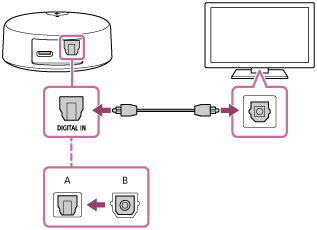
-
ใช้สาย USB Type-C (ที่ให้มาพร้อมกับเครื่องส่งสัญญาณ (แยกจำหน่ายต่างหาก)) เชื่อมต่อพอร์ต USB ของ BRAVIA TV และพอร์ต DC IN ของเครื่องส่งสัญญาณ (แยกจำหน่ายต่างหาก)
ไฟแสดง (สีส้ม) บนเครื่องส่งสัญญาณ (แยกจำหน่ายต่างหาก) จะกะพริบเมื่อเปิดเครื่อง โดยที่ไม่มีสัญญาณเสียง
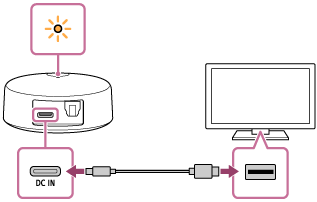
เมื่อจับคู่อุปกรณ์เป็นครั้งแรกหลังจากการซื้อเครื่องใหม่หรือหลังจากเริ่มต้นใช้งานเครื่องส่งสัญญาณ (แยกจำหน่ายต่างหาก) (ในกรณีที่เครื่องส่งสัญญาณ (แยกจำหน่ายต่างหาก) ไม่มีข้อมูลการจับคู่) เครื่องส่งสัญญาณ (แยกจำหน่ายต่างหาก) จะเข้าสู่โหมดการจับคู่โดยอัตโนมัติเมื่อเปิดเครื่องและไฟแสดงกะพริบเป็นสีน้ำเงินสองครั้ง
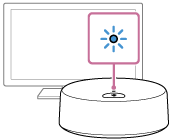
คำแนะนำ
-
หาก BRAVIA TV ที่คุณใช้งานไม่มีพอร์ต USB ให้ใช้อะแดปเตอร์ AC แบบ USB (มีจำหน่ายทั่วไป) ในการเชื่อมต่อเครื่องส่งสัญญาณ (แยกจำหน่ายต่างหาก) เข้ากับเต้ารับไฟฟ้า
-
-
เปิด BRAVIA TV และเข้าใช้การตั้งค่าใน BRAVIA TV
ปฏิบัติตามคำแนะนำบนหน้าจอ BRAVIA TV และใช้รีโมทคอนโทรลเพื่อตั้งค่าฟังก์ชั่น 3D surround โปรดศึกษารายละเอียดการใช้งานจากคู่มือการใช้งานที่ให้มาพร้อมกับ BRAVIA TV ของคุณ
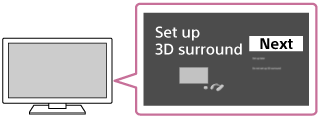
-
จัดเตรียมสิ่งที่จำเป็นสำหรับการเชื่อมต่อ BLUETOOTH เข้ากับลำโพงคล้องคอ
-
ชาร์จแบตเตอรี่ชนิดชาร์จได้ที่ติดตั้งในตัวเครื่องให้เต็ม
-
หากต้องการหลีกเลี่ยงไม่ให้เสียงดังออกจากลำโพงคล้องคออย่างกะทันหัน ให้ลดระดับเสียงของทั้ง BRAVIA TV และของลำโพงคล้องคอก่อนการเชื่อมต่ออุปกรณ์
-
นำลำโพงคล้องคอมาใกล้กับเครื่องส่งสัญญาณ (แยกจำหน่ายต่างหาก) ในระยะ 1 ม.
-
-
กดปุ่ม
 (BLUETOOTH) ที่เครื่องส่งสัญญาณ (แยกจำหน่ายต่างหาก) ค้างไว้ประมาณ 5 วินาที
(BLUETOOTH) ที่เครื่องส่งสัญญาณ (แยกจำหน่ายต่างหาก) ค้างไว้ประมาณ 5 วินาทีไฟแสดง (สีน้ำเงิน) บนเครื่องส่งสัญญาณ (แยกจำหน่ายต่างหาก) จะกะพริบสองครั้ง และเข้าสู่โหมดจับคู่
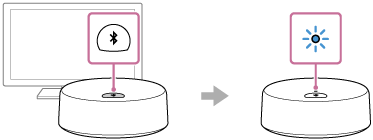
-
ตั้งลำโพงคล้องคอไว้ที่โหมดจับคู่
วิธีจับคู่อปุกรณ์ครั้งแรกหลังจากการซื้อ*
ขณะปิดเครื่อง ให้กดปุ่ม
 (เปิด/ปิดเครื่อง)/
(เปิด/ปิดเครื่อง)/ (BLUETOOTH) ค้างไว้ประมาณ 2 วินาที จนกระทั่งคุณได้ยินเสียงแจ้งเตือน เครื่องจะเปิด จากนั้นลำโพงคล้องคอจะเข้าสู่โหมดการจับคู่ แล้วไฟแสดง
(BLUETOOTH) ค้างไว้ประมาณ 2 วินาที จนกระทั่งคุณได้ยินเสียงแจ้งเตือน เครื่องจะเปิด จากนั้นลำโพงคล้องคอจะเข้าสู่โหมดการจับคู่ แล้วไฟแสดง  (เปิด/ปิดเครื่อง)/
(เปิด/ปิดเครื่อง)/ (BLUETOOTH) จะเริ่มกะพริบเป็นสีน้ำเงินสองครั้งติดกัน
(BLUETOOTH) จะเริ่มกะพริบเป็นสีน้ำเงินสองครั้งติดกัน* ให้ปฏิบัติขั้นตอนนี้ หากคืนค่าเริ่มต้นของลำโพงคล้องคอ (ข้อมูลการจับคู่ถูกลบไปแล้ว) ด้วย
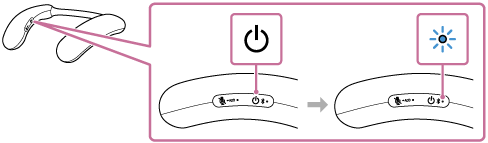
วิธีจับคู่อุปกรณ์ BLUETOOTH เครื่องที่สองและเครื่องถัดไป (หากลำโพงคล้องคอมีข้อมูลการจับคู่สำหรับอุปกรณ์อื่น)
ขณะปิดเครื่้อง ให้กดปุ่ม
 (เปิด/ปิดเครื่อง)/
(เปิด/ปิดเครื่อง)/ (BLUETOOTH) ค้างไว้ประมาณ 5 วินาที จนกระทั่งคุณได้ยินเสียงแจ้งเตือนและระบบแนะนำการใช้งานด้วยเสียงว่า (Pairing (กำลังจับคู่)) เมื่อลำโพงคล้องคออยู่ในโหมดจับคู่ และไฟแสดง
(BLUETOOTH) ค้างไว้ประมาณ 5 วินาที จนกระทั่งคุณได้ยินเสียงแจ้งเตือนและระบบแนะนำการใช้งานด้วยเสียงว่า (Pairing (กำลังจับคู่)) เมื่อลำโพงคล้องคออยู่ในโหมดจับคู่ และไฟแสดง  (เปิด/ปิดเครื่อง)/
(เปิด/ปิดเครื่อง)/ (BLUETOOTH) กะพริบเป็นสีน้ำเงินสองครั้งติดกัน
(BLUETOOTH) กะพริบเป็นสีน้ำเงินสองครั้งติดกัน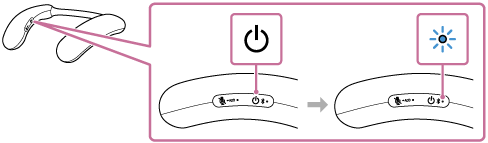
หมายเหตุ
-
กดปุ่ม
 (เปิด/ปิดเครื่อง)/
(เปิด/ปิดเครื่อง)/ (BLUETOOTH) ค้างไว้ประมาณ 2 วินาที และกดปุ่มค้างไว้ต่อไปเมื่อเปิดเครื่อง ซึ่งคุณจะได้ยินเสียงแจ้งเตือน
(BLUETOOTH) ค้างไว้ประมาณ 2 วินาที และกดปุ่มค้างไว้ต่อไปเมื่อเปิดเครื่อง ซึ่งคุณจะได้ยินเสียงแจ้งเตือน
-
-
ตรวจสอบว่าลำโพงคล้องคอกับเครื่องส่งสัญญาณ (แยกจำหน่ายต่างหาก) เชื่อมต่อกันผ่านทาง BLUETOOTH แล้ว
เมื่อเชื่อมต่อ BLUETOOTH แล้ว ลำโพงคล้องคอจะส่งเสียงแจ้งเตือน และไฟแสดง
 (เปิด/ปิดเครื่อง)/
(เปิด/ปิดเครื่อง)/ (BLUETOOTH) จะกะพริบเป็นสีน้ำเงิน
(BLUETOOTH) จะกะพริบเป็นสีน้ำเงิน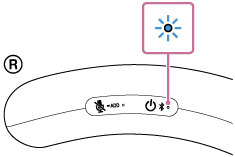
และไฟแสดง (สีน้ำเงิน) บนเครื่องส่งสัญญาณ (แยกจำหน่ายต่างหาก) จะหยุดกะพริบและติดสว่างค้างไว้
คำแนะนำ
-
หากเปิดใช้งานฟังก์ชัน 3D surround ของ BRAVIA TV คุณจะสามารถเพลิดเพลินกับระบบเสียงรอบทิศทาง 360 องศา ในครั้งถัดไปที่คุณเชื่อมต่อลำโพงคล้องคอและเครื่องส่งสัญญาณ (แยกจำหน่ายต่างหาก) ได้
-
คำแนะนำ
-
การลงทะเบียนอุปกรณ์ที่คุณต้องการเชื่อมต่อผ่านการเชื่อมต่อ BLUETOOTH เรียกว่าการจับคู่
โดยคุณต้องทำการจับคู่ในการเชื่อมต่อกับ BRAVIA TV ผ่านทาง BLUETOOTH เพื่อฟังเสียงผ่านลำโพงคล้องคอ
หมายเหตุ
-
ลำโพงคล้องคอออกจากโหมดจับคู่ในประมาณ 5 นาที และไฟแสดง
 (เปิด/ปิดเครื่อง)/
(เปิด/ปิดเครื่อง)/ (BLUETOOTH) ที่ลำโพงคล้องคอเปลี่ยนเป็นกะพริบสีน้ำเงินช้า ๆ แต่เมื่อลำโพงไม่มีข้อมูลการจับคู่ เช่น เมื่อคุณใช้ฟังก์ชัน BLUETOOTH เป็นครั้งแรกหลังจากที่ซื้อ ไฟแสดง โหมดจับคู่จะยังไม่เริ่มทำงาน หากลำโพงคล้องคอออกจากโหมดจับคู่ก่อนที่คุณจะดำเนินการตามขั้นตอนเสร็จสมบูรณ์ ให้ทำซ้ำใหม่อีกครั้งตั้งแต่ขั้นตอนที่
(BLUETOOTH) ที่ลำโพงคล้องคอเปลี่ยนเป็นกะพริบสีน้ำเงินช้า ๆ แต่เมื่อลำโพงไม่มีข้อมูลการจับคู่ เช่น เมื่อคุณใช้ฟังก์ชัน BLUETOOTH เป็นครั้งแรกหลังจากที่ซื้อ ไฟแสดง โหมดจับคู่จะยังไม่เริ่มทำงาน หากลำโพงคล้องคอออกจากโหมดจับคู่ก่อนที่คุณจะดำเนินการตามขั้นตอนเสร็จสมบูรณ์ ให้ทำซ้ำใหม่อีกครั้งตั้งแต่ขั้นตอนที่
-
เมื่อจับคู่ลำโพงคล้องคอกับอุปกรณ์ BLUETOOTH แล้ว ก็ไม่จำเป็นต้องจับคู่อุปกรณ์ดังกล่าวอีก ยกเว้นกรณีต่อไปนี้
-
ข้อมูลการจับคู่ถูกลบในระหว่างซ่อมแซม ฯลฯ
-
ลำโพงคล้องคอจับคู่กับอุปกรณ์ 8 เครื่องแล้ว และจะมีการจับคู่กับอุปกรณ์อีกเครื่องหนึ่ง
ลำโพงคล้องคอสามารถจับคู่กับอุปกรณ์ BLUETOOTH ได้สูงสุด 8 เครื่อง เมื่อจับคู่อุปกรณ์เครื่องใหม่นอกเหนือจากอุปกรณ์ 8 เครื่องที่จับคู่ก่อนแล้ว ข้อมูลการจับคู่ของอุปกรณ์เครื่องแรกสุดที่เชื่อมต่อผ่าน BLUETOOTH จะถูกแทนที่ด้วยข้อมูลของเครื่องใหม่
-
ข้อมูลการจับคู่ของลำโพงคล้องคอถูกลบออกจากอุปกรณ์ BLUETOOTH ที่จับคู่แล้ว
-
ลำโพงคล้องคอถูกกำหนดค่าเริ่มต้น
ข้อมูลการจับคู่ทั้งหมดจะถูกลบ เมื่อคืนค่าเริ่มต้นให้ลำโพงคล้องคอแล้ว อาจไม่สามารถทำการเชื่อมต่อ BLUETOOTH กับ BRAVIA TV ได้ ในกรณีดังกล่าว ให้ลบข้อมูลการจับคู่ของลำโพงคล้องคอออกจาก BRAVIA TV จากนั้นจับคู่ลำโพงคล้องคอกับ BRAVIA TV ใหม่อีกครั้ง
-
-
เมื่อเชื่อมต่อลำโพงคล้องคอเข้ากับ BRAVIA TV ทาง BLUETOOTH ผ่านเครื่องส่งสัญญาณ (แยกจำหน่ายต่างหาก) เสียงจาก BRAVIA TV อาจไม่ดังได้ ขึ้นอยู่กับ BRAVIA TV ที่คุณใช้ หากคุณต้องการฟังเสียงจากตัวเครื่อง BRAVIA TV ให้ปิดลำโพงคล้องคอ
โปรดศึกษารายละเอียดการตั้งค่า BRAVIA TV จากคู่มือการใช้งานที่ให้มาพร้อมกับ BRAVIA TV ที่คุณใช้งาน
-
เมื่อใช้ฟังก์ชันเพิ่มลำโพง คุณจะไม่สามารถใช้การเชื่อมต่อแบบหลายจุดได้
-
หากคุณเชื่อมต่ออะแดปเตอร์เสียงโดยเฉพาะ (มีให้ในชุด) และสายสัญญาณเสียงโดยเฉพาะ (มีให้ในชุด) เข้ากับลำโพงคล้องคอ ฟังก์ชัน BLUETOOTH และฟังก์ชันการโทรศัพท์จะไม่สามารถใช้งานได้
